Memberlux
Возможности
Какие возможности предлагает
- автоматическая проверка заданий;
- создание цепочек автотренинга;
- проведение ZOOM-конференций;
- рассылка писем по уровням доступа;
- групповой чат;
- адаптивный дизайн.
Ниже рассмотрим особенности регистрации, интерфейс и настройку системы.
Начало работы
Протестировать функционал на бесплатной основе можно несколькими способами:
- использование пробной версии;
- использование демонстрационного режима.
Чтобы воспользоваться пробной версией, у пользователя должен быть свой сайт. В процессе регистрации указывается электронная почта, на которую придет письмо с инструкцией по установке плагина в веб-ресурс.
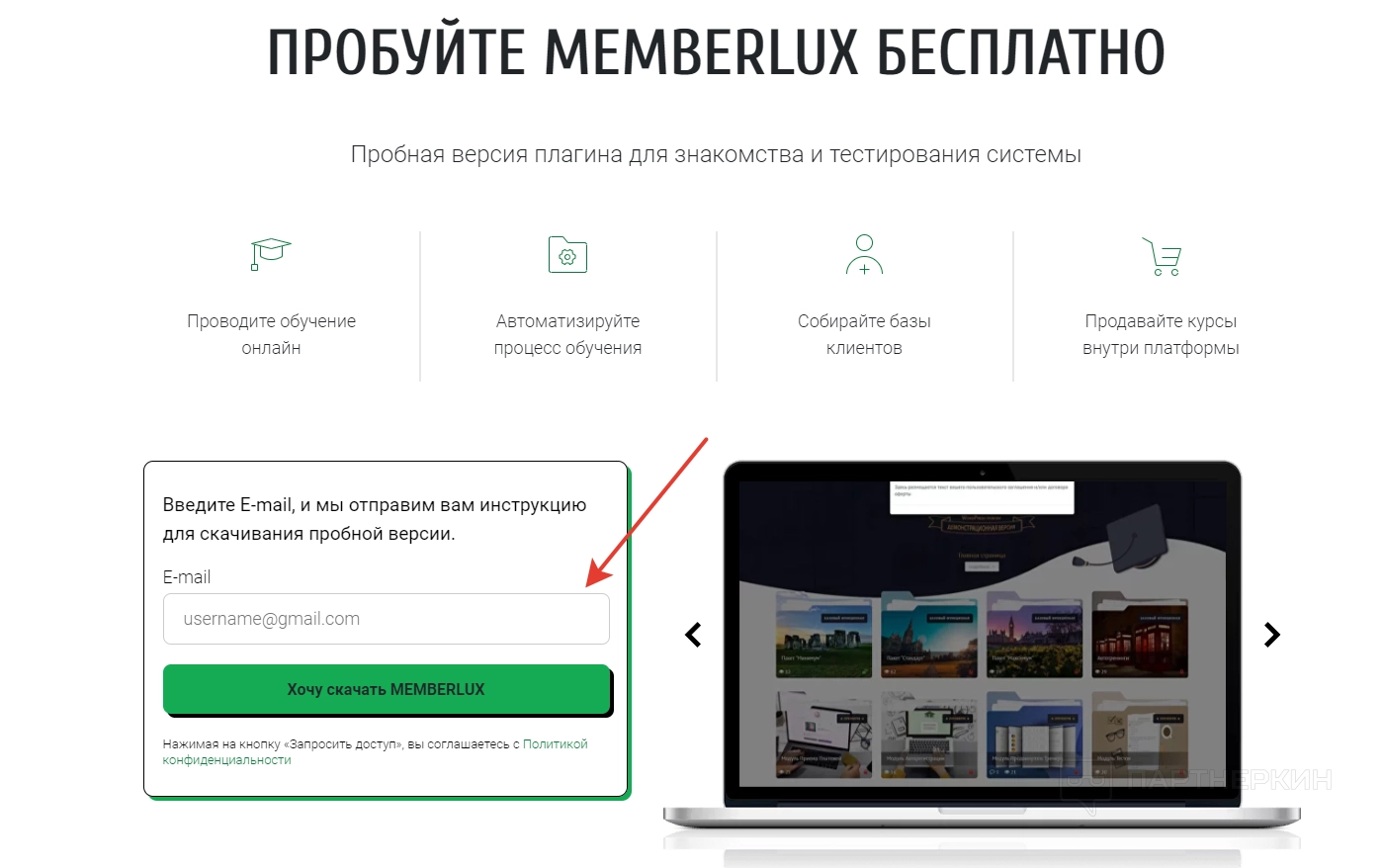
Установка осуществляется следующим образом:
- Скачиваем архив плагина, который придет на почту.
- Заходим в консоль своего сайта на базе WordPress.
- Открываем раздел «Плагины» и выбираем вкладку «Добавить новый».
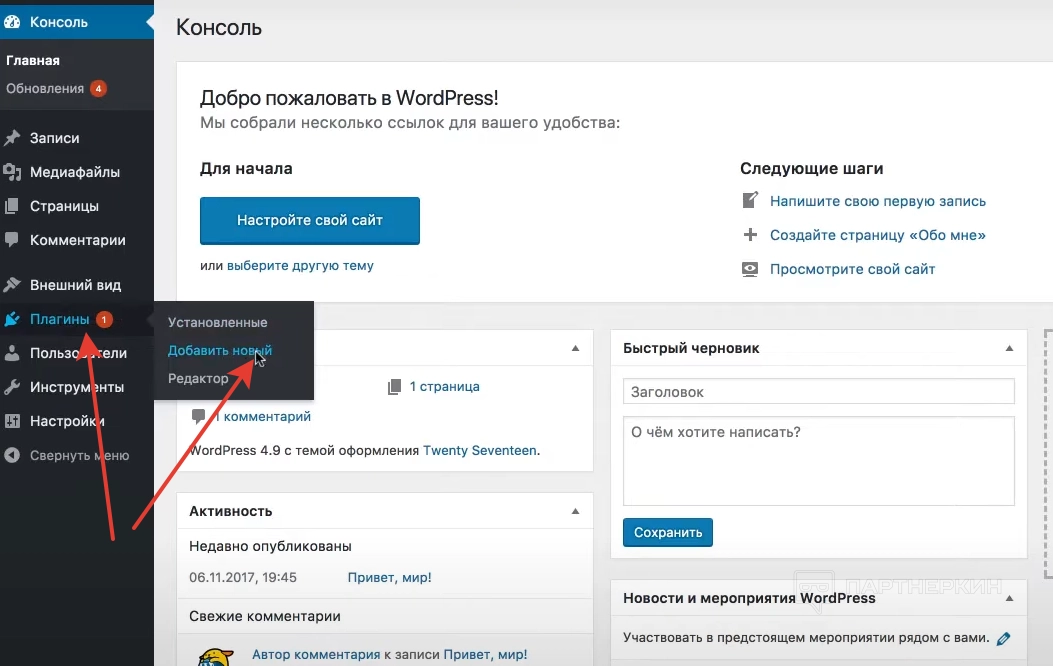
- Далее жмем «Загрузить плагин» и выбираем скачанный архив. Кликаем на кнопку установки.
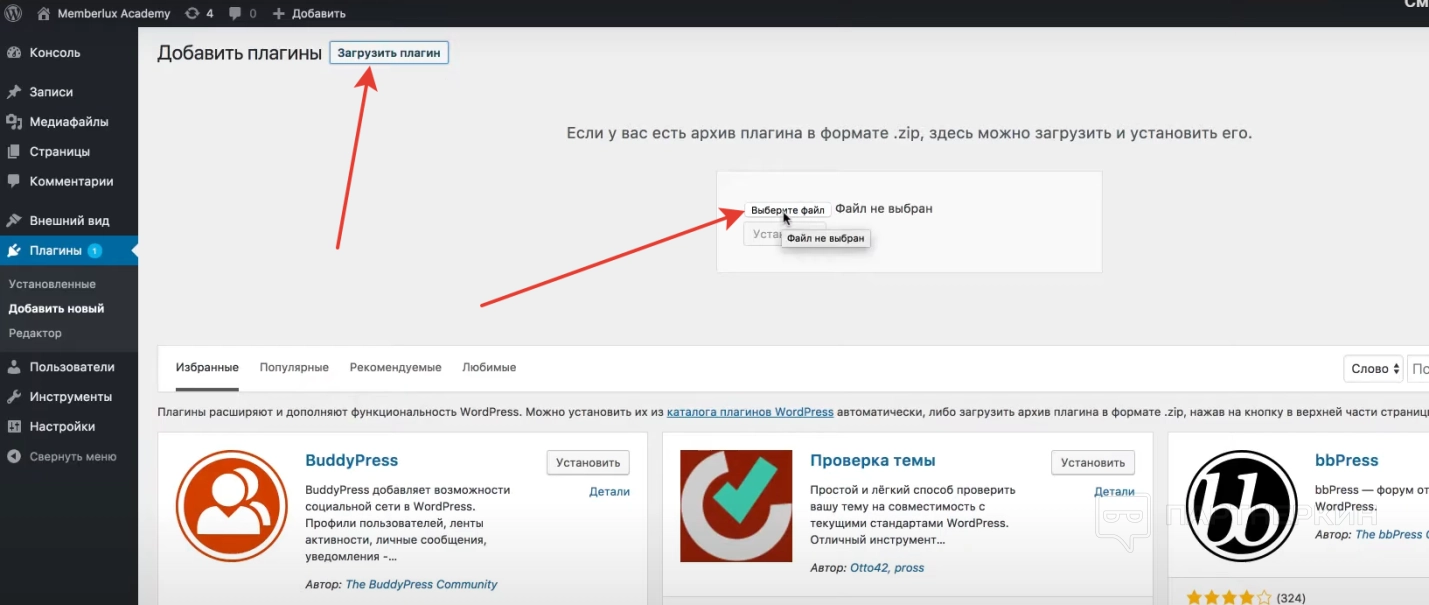
- Следующий этап – жмем на «Активировать плагин» и вводим временный код активации, указанный в письме.
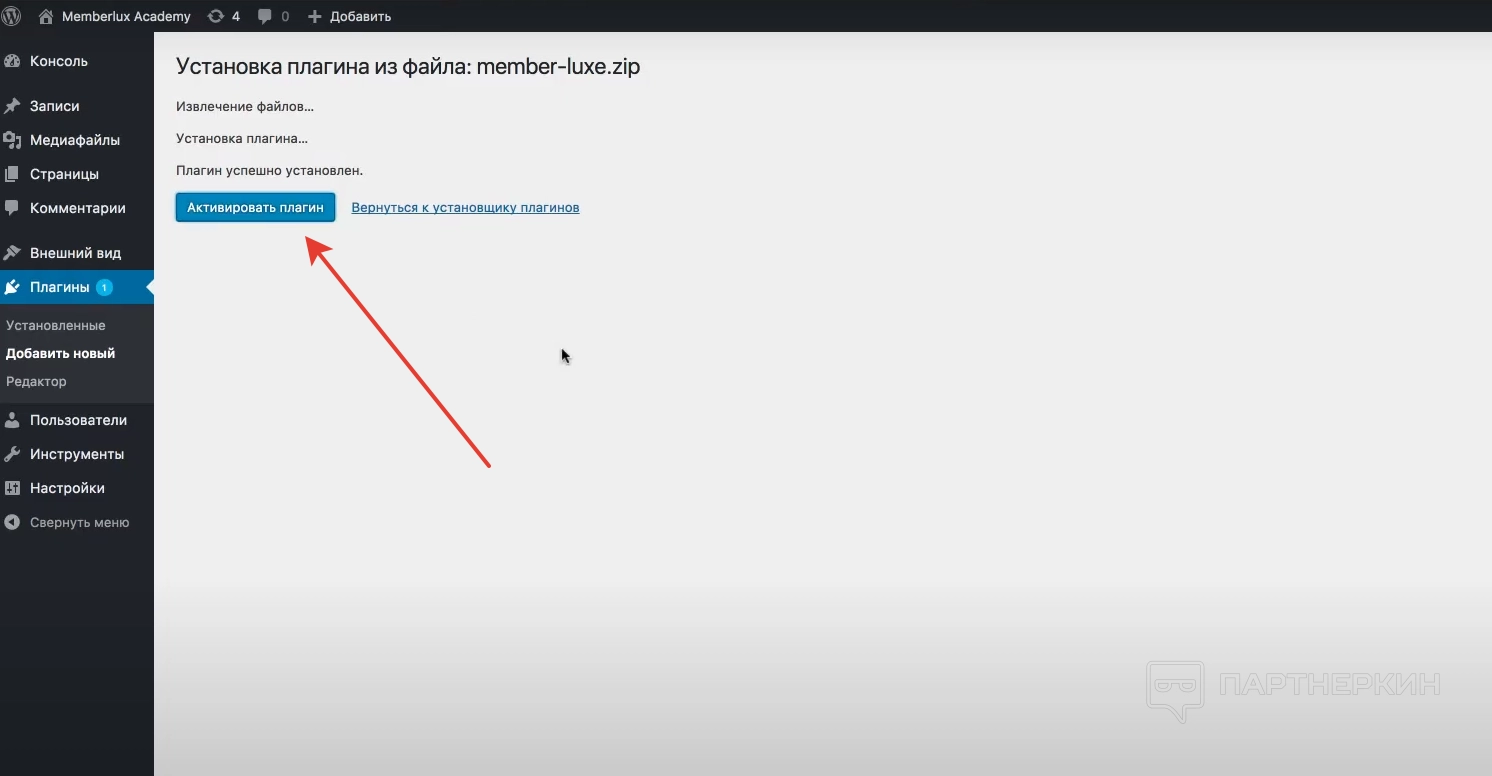
Если собственного сайта нет, но есть необходимость проверить функционал, тогда переходим к активации демонстрационного режима. Для этого открываем главную страницу сайта и выбираем «Демонстрационная версия» в верхней части экрана.
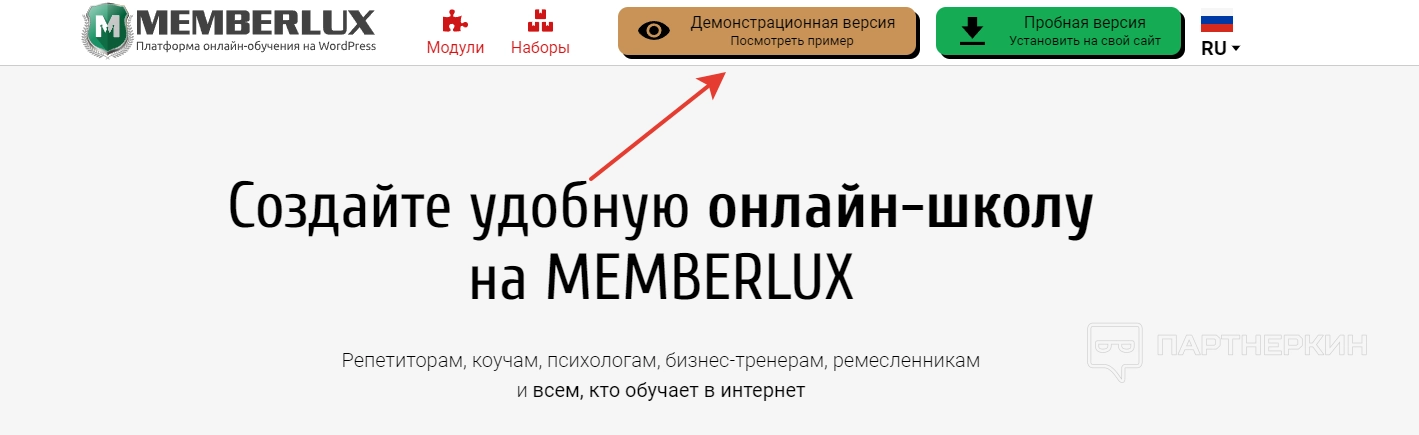
Чтобы получить доступ к демо-режиму, придется пройти быструю регистрацию. Указываем электронную почту, кликаем на кнопку «Зарегистрироваться» и ждем дальнейших указаний.
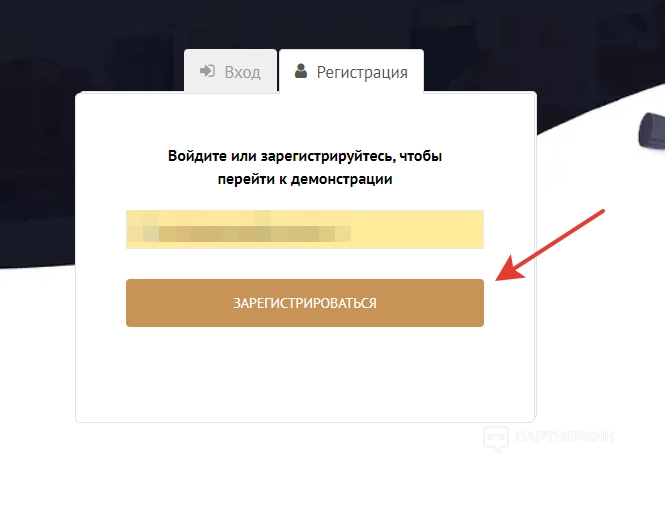
В течение 2-3 минут на почту придет письмо, где будет адрес страницы входа, а также одноразовые логин и пароль. Чтобы попасть в личный кабинет, копируем URL и вставляем его в поисковую строку. Второй способ — вернуться на сайт, зайти в «Демонстрационная версия» и во вкладке «Вход» указать логин и пароль.
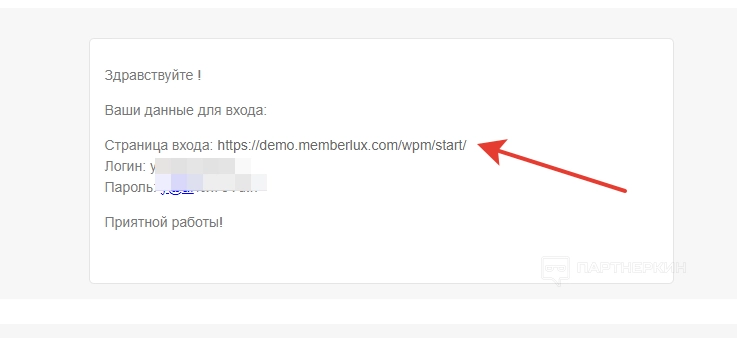
Все, после этого пользователь может ознакомиться с интерфейсом плагина.
Настройки плагина
Когда плагин добавится на сайт WordPress, в консоли появится раздел «
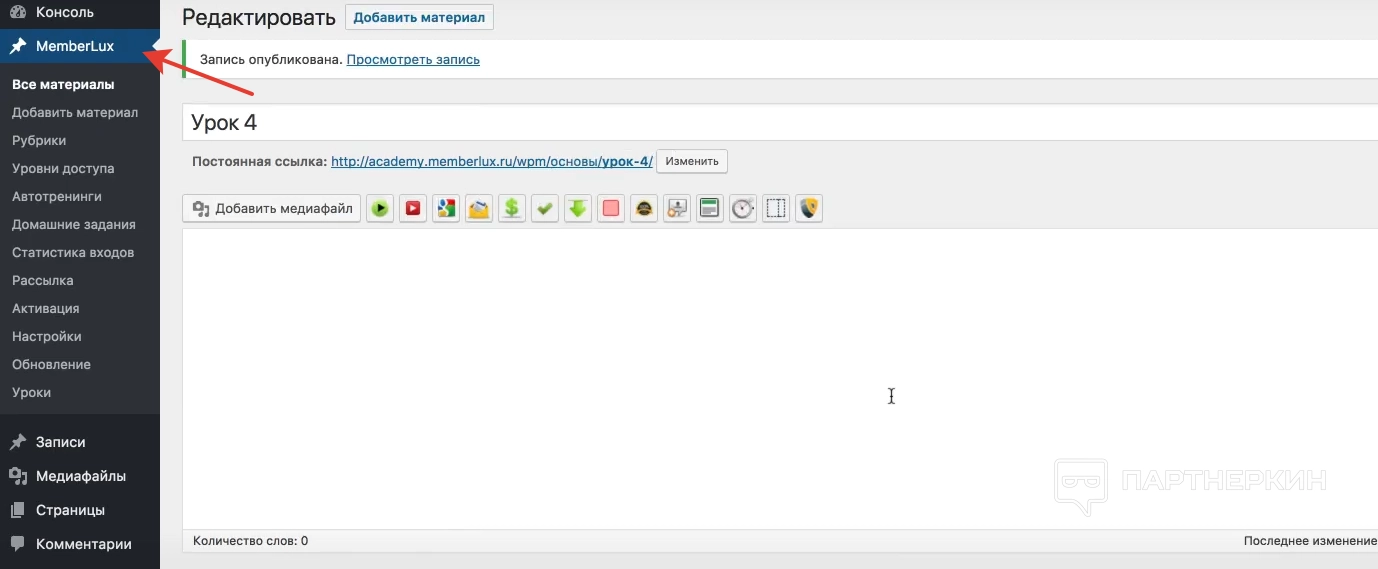
Открыв этот раздел, пользователь найдет следующие блоки:
- Все материалы. Здесь отображаются все добавленные уроки для студентов с разным уровнем доступа (бесплатный и платный).
- Добавить материал. С помощью этого блока осуществляется добавление новых уроков. Ниже разберем последовательность добавления.
- Рубрики. Здесь вебмастер может создавать категории уроков. Это полезно в тех случаях, когда нужно вести одновременно несколько курсов.
- Уровни доступа. В этом блоке можно установить платный и бесплатный доступ на конкретные курсы или даже уроки.
- Домашние задания. Тут настраиваются параметры блока, в который слушатели курсов будут присылать ДЗ.
- Статистика входов. Блок для анализа посещений.
- Рассылка. Раздел для настройки сообщений под Email и Telegram-рассылку.
Прежде чем добавить первый урок, необходимо создать рубрики, к которым будут относиться будущие уроки. Для этого открываем раздел «Рубрики», вписываем название в соответствующую строку и нажимаем на кнопку «Добавить новую рубрику». Добавляем, например, рубрики «Основы», «Продажи», «Конверсия» и «Трафик». Теперь приступаем к добавлению уроков.

Перейдя в раздел «Добавить материал», пользователь увидит страницу, где нужно будет выполнить определенные действия. В первую очередь прописываем название. Так как урок у нас первый, вписываем в верхнюю строку «Урок 1». Сразу под строкой можно задать URL-адрес для материала.

Далее идет блок, в который будет помещаться содержимое урока. Если стоит задача отобразить текстовый материал, тогда используем окно редактора для ввода текста. В нем есть все необходимые инструменты для редактирования, центрирования, выбора типа и размера шрифта, прикрепления ссылок, выделения текста и т.д.
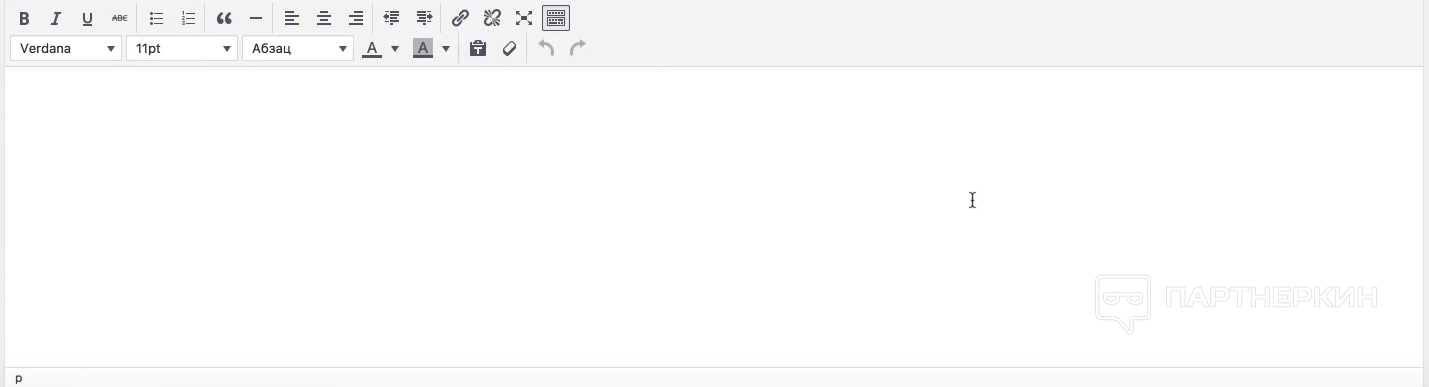
Если же необходимо прикрепить к уроку медиафайлы, тогда используем специальную панель с кнопкой «Добавить медиафайл». Также к уроку можно прикрепить видеоуроки, которые уже загружены на YouTube. Для этого нужно всего лишь кликнуть на этот значок и добавить URL-адрес видеоролика.

Ниже идет блок, где выдается разрешение на добавление комментариев, а также обратных ссылок и уведомлений.

Далее находится раздел с дополнительными параметрами страницы:
- краткое описание;
- подписки;
- интеркасса;
- автотренинг;
- вложения;
- фоновое изображение;
- индикаторы.
Вручную рекомендуется настраивать только вкладки «Краткое описание», где можно добавить общие сведения об уроке, и «Вложения» для добавления дополнительных материалов. Что касается вкладки «Фоновое изображение», сюда добавляется картинка, которая будет выступать в качестве обложки урока.
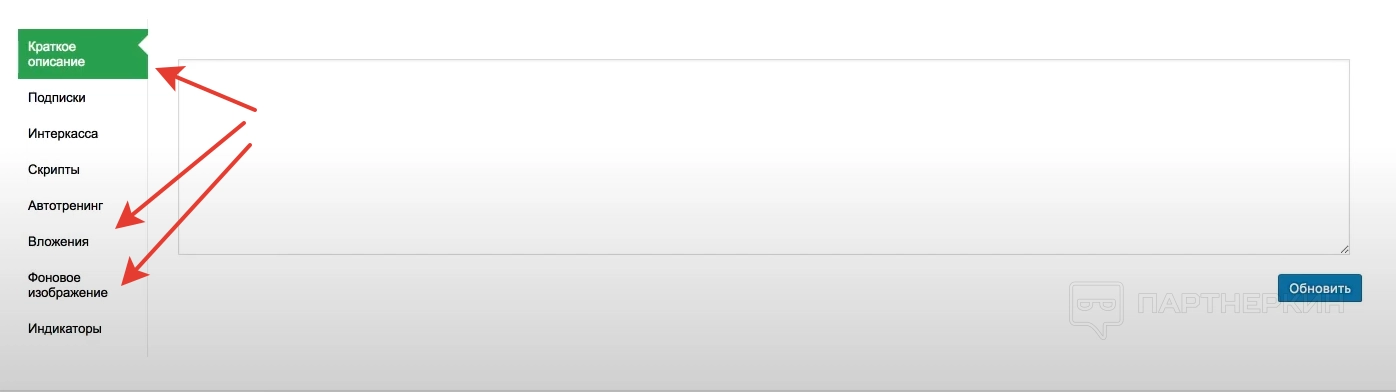
На следующем этапе переходим в правую часть экрана и настраиваем следующие параметры:
- Тип контента . Выбираем тот тип контента, который добавлен в урок. Можно выбрать сразу несколько вариантов.
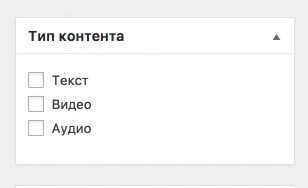
- Рубрики материалов . Здесь выбираем, к какой категории будет относится добавленный урок. При необходимости можно добавить новую рубрику, кликнув на соответствующую кнопку.
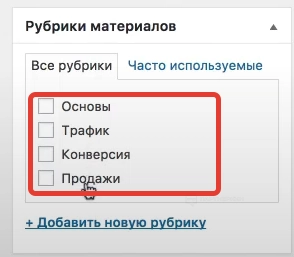
- Уровни доступа . Выбираем платный или бесплатный доступ.
Если все параметры выставлены правильно, жмем на кнопку «Опубликовать».
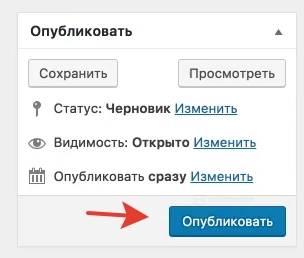
Теперь рассмотрим интерфейс, который будут видеть слушатели курсов.
Интерфейс плагина
Когда слушатель перейдет по ссылке в созданную онлайн-школу, на экране появится стартовая страница, на которой будет дашборд и панель управления.
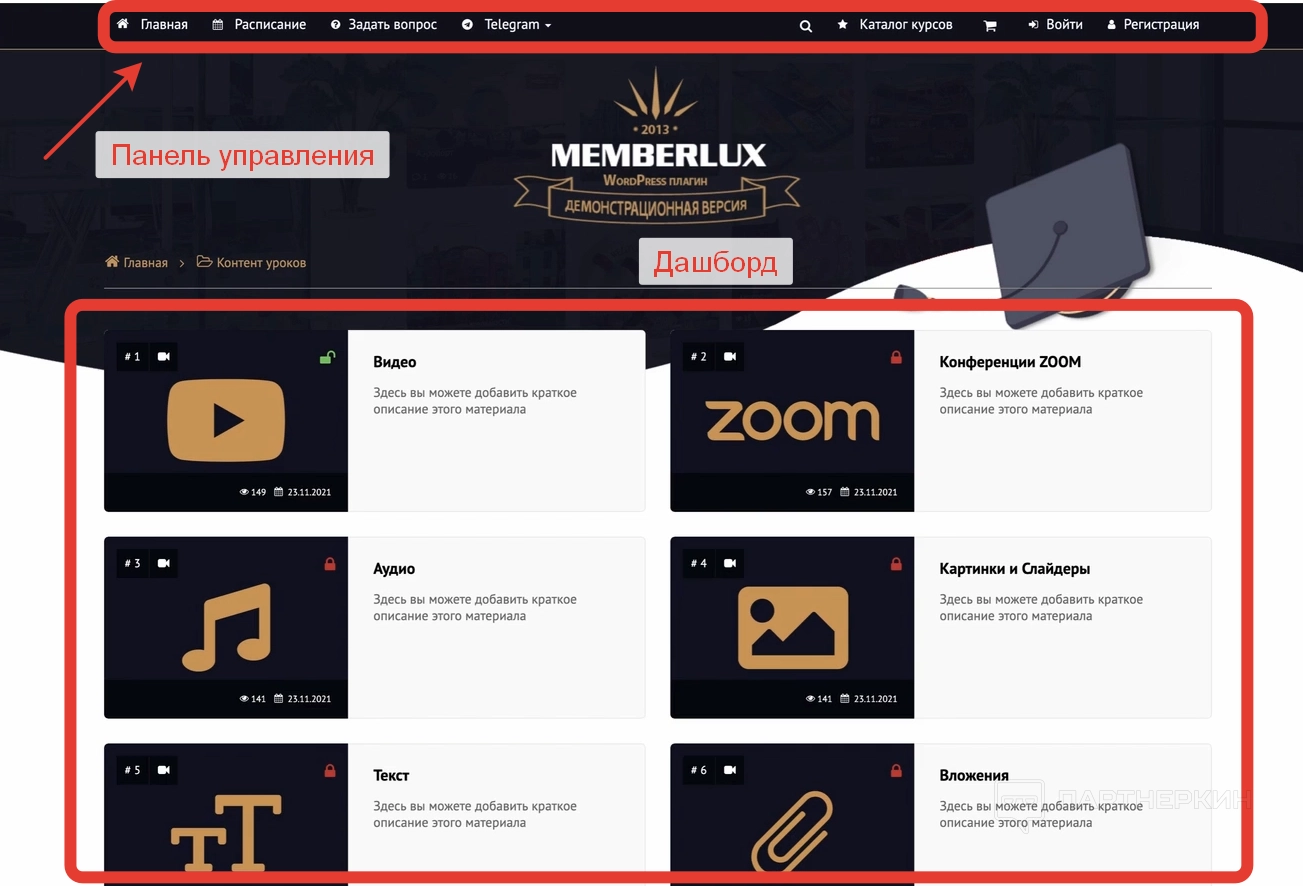
В панели управления есть следующие разделы:
- Главная. При нажатии пользователь попадает на главную страницу личного кабинета.
- Расписание. Этот блок создается и редактируется владельцем онлайн-школы. Здесь будет отображаться расписание уроков.
- Задать вопрос. Блок для связи со службой поддержки.
- Telegram. Это доступ в онлайн-чат.
- Каталог курсов. Тут пользователи может выбирать курсы, созданные в рамках онлайн-школы.
Рядом с каталогом есть значок со звездочкой, который отображает избранные курсы. Если кликнуть на корзину, пользователь попадет на страницу для оплаты платных курсов. В правом верхнем углу находятся кнопки для регистрации/авторизации в сервисе.
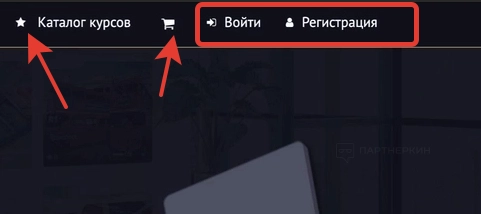
Когда пользователь пройдет авторизацию, на главной странице отобразится перечень доступных курсов. К бесплатным курсам доступ предоставляет моментально. Для этого нужно кликнуть «Добавить в корзину», а в появившейся форме указать фамилию, имя и электронную почту. По завершении принимаем условия оферты и жмем на «Получить доступ бесплатно».
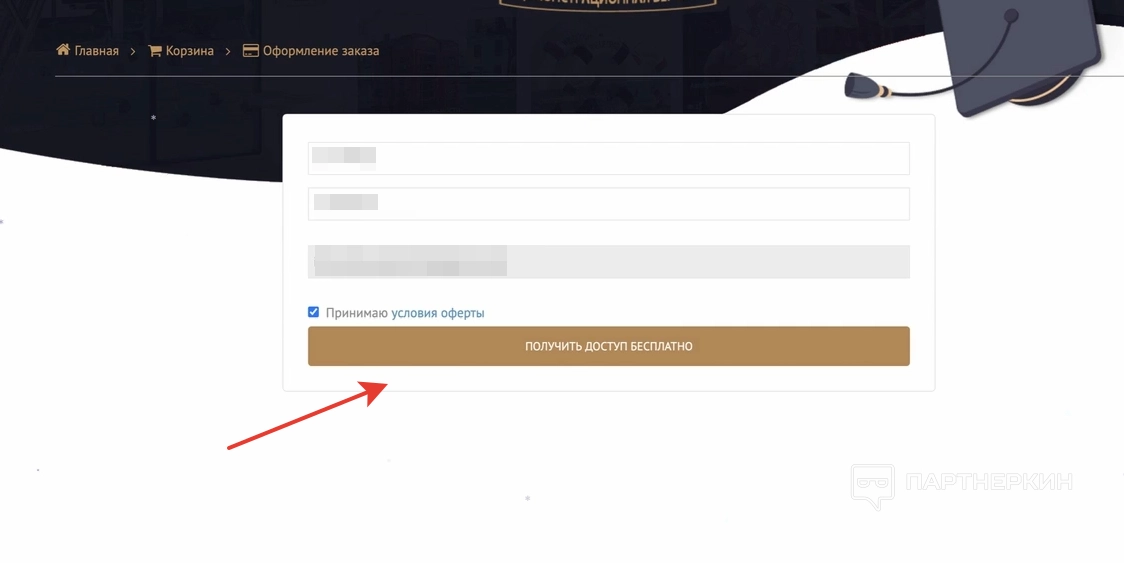
Для получения доступа к платным курсам пользователю придется произвести оплату. Для этого выбираем курс, кликаем на кнопку «Добавить в корзину» (на платных курсах подсвечена зеленым цветом), выбираем подходящий способ оплаты, указываем реквизиты и подтверждаем заказ.
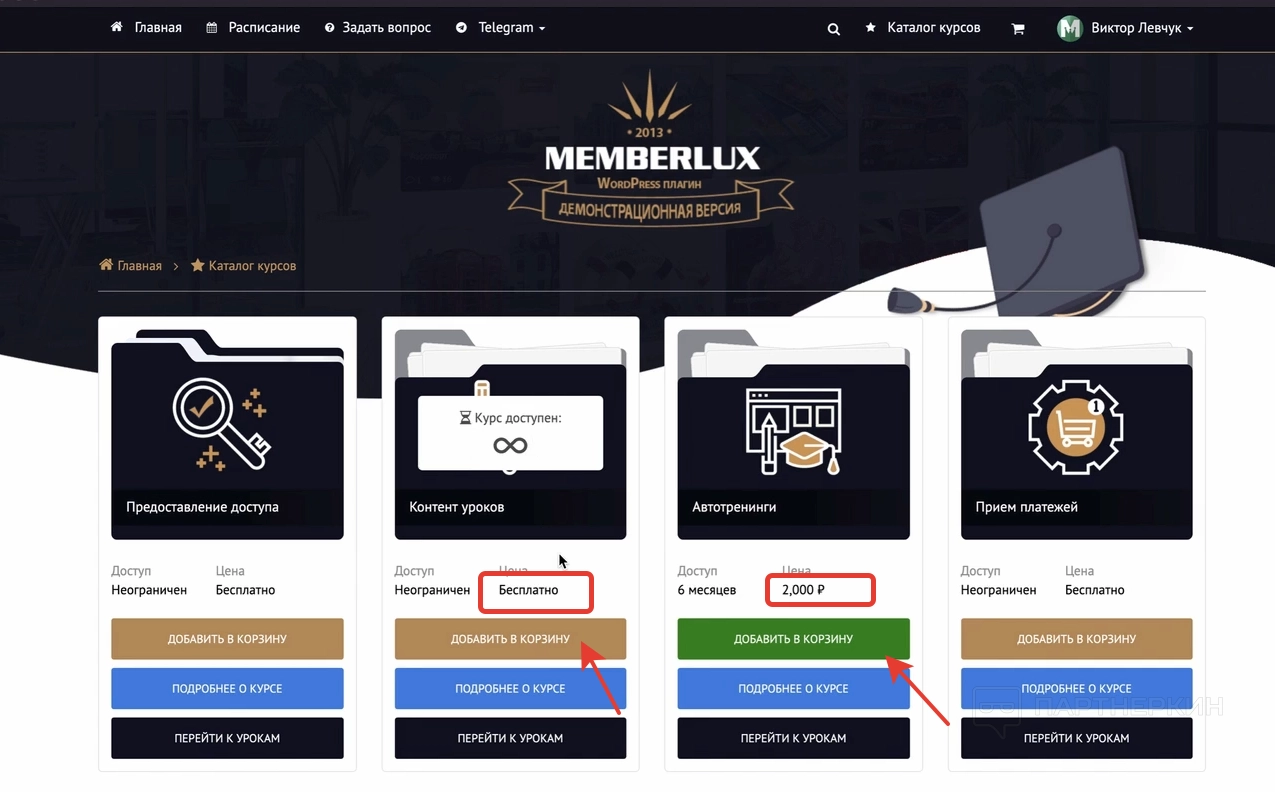 На момент написания обзора оплатить курс можно было следующими способами:
На момент написания обзора оплатить курс можно было следующими способами:
- банковские карты Visa, MasterCard, МИР;
- Альфа-Банк, Сбербанк Онлайн, Тинькофф;
- Qiwi;
- Webmoney;
- ЮMoney;
- Liqpay;
- Interkassa.
Если по какой-либо причине не удается произвести оплату, идем решать проблему в
Вывод
Официальный адрес сайта —
Похожие публикации
Партнёрские программы
Смотреть все1WIN ПАРТНЕРКА
Обзор RollerAds: умная пуш-сеть с инновационными инструментами
BroPush - партнёрская программа для монетизации и заработке на сайтах
Партнерская программа Семяныча - Лучшая партнерка по CPA и CPC моделям
Магазин
Смотреть все
Бот для продажи VPN 3X-UI для Telegram
Telegram-бот для продажи VPN! Автоматизированный бот для продажи вашего...

Мониторинг хайп проектов на движке DLE
В данном скрипте есть возможность включить функцию чтобы пользователи сами...

Скрипт казино с 5 классическими играми.
Разработчики онлайн-казино, хотим поделиться отличной новостью: в январе мы...

Customer WishList / Избранные товары покупателей
Данный модуль позволяет просматривать избранные товары пользователей. Есть...

Меняем заголовок и favicon
Меняет favicon и title, при переходе пользователя на другую вкладку в браузере....
















